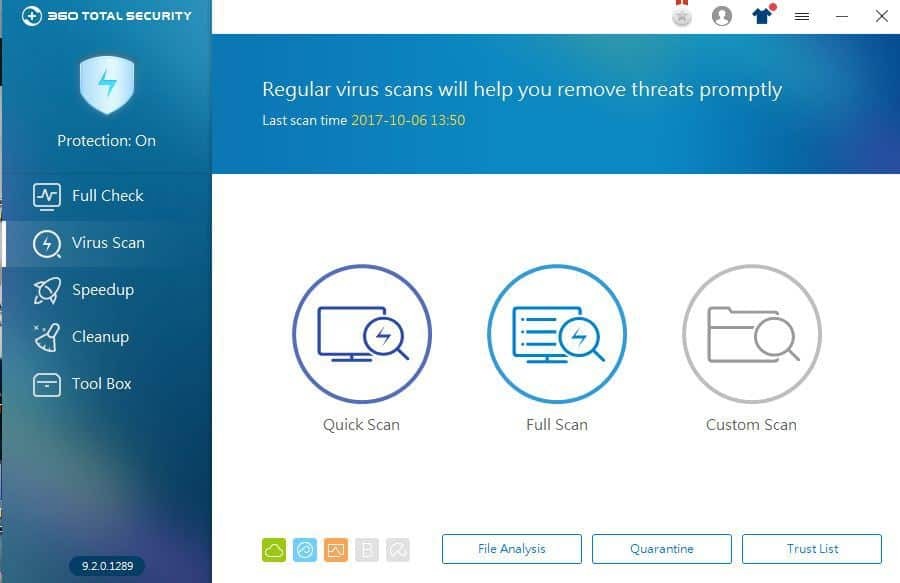- Daži Windows 10 lietotāji sūdzējās par kļūdu Jūsu sistēmai nepieciešama SMB2 vai jaunāka versija neļauj viņiem piekļūt viņu failiem.
- Pirmkārt, jums jānoskaidro, vai SMB2 protokols ir iespējots jūsu datorā jaunākajā versijā.
- Palaidiet īpašu komandu, lai pārbaudītu, vai jūsu sistēma var instalēt SMB2 protokolu.
- Izmantojiet arī PowerShell, lai iespējotu SMB2 operētājsistēmā Windows 10, ievērojot mūsu tālāk sniegto ceļvedi.

- Lejupielādējiet Restoro datoru labošanas rīku kas nāk ar patentēto tehnoloģiju (patents pieejams šeit).
- Klikšķis Sāciet skenēšanu lai atrastu Windows problēmas, kas varētu izraisīt problēmas ar datoru.
- Klikšķis Labot visu lai novērstu problēmas, kas ietekmē datora drošību un veiktspēju
- Restoro ir lejupielādējis 0 lasītāji šomēnes.
Daudzi Windows 10 lietotāji ziņoja, ka Jūsu sistēmai nepieciešama SMB2 vai jaunāka versija kļūdas ziņojums notiek viņu datoros, kad viņi mēģina pārsūtīt noteiktus failus.
Ja neesat pazīstams, SMB apzīmē servera ziņojumu bloku, un tas ir failu koplietošanas protokols, un tam ir divas versijas - SMB1 un SMB2, pēdējā ir drošāka.
SMB1 protokols ir neaizsargāts, un jūsu sistēma sniegs jums brīdinājuma ziņojumu, kurā teikts, ka tam nepieciešams SMB2, taču nepaniciet, jo ir daži noderīgi risinājumi.
Šis kļūdas ziņojums var būt nepatīkams jautājums, taču to ar mūsu risinājumiem var novērst dažu minūšu laikā, tāpēc sāksim.
Kā es varu iespējot SMB2 savā Windows 10 datorā?
1. Pārbaudiet, vai jūsu sistēma var instalēt SMB2
- Sākt PowerShell kā administrators.
- Nospiediet Windows taustiņš + Xun atlasiet PowerShell (administrators).
- Komandas uzvednē ierakstiet šādu rindu Windows PowerShellun nospiediet Enter:
Get-SmbServerConfiguration | Atlasiet IespējotSMB2Protocol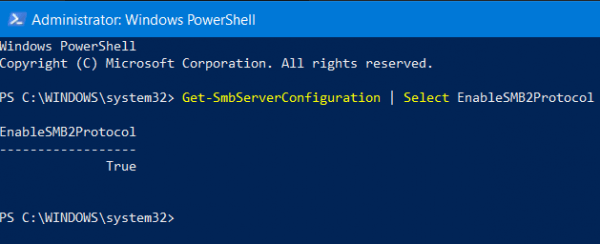
- Ja jūsu sistēma var palaist SMB2 protokolu, ierakstiet Windows funkcijas iekš Meklēt lodziņā.
- Atlasiet Ieslēdziet vai izslēdziet Windows funkcijas opcija.
- Kad Windows funkcijas atveras logs, pārbaudiet SMB1 / CIFS failu koplietošanas atbalsts opciju un nospiediet labi.
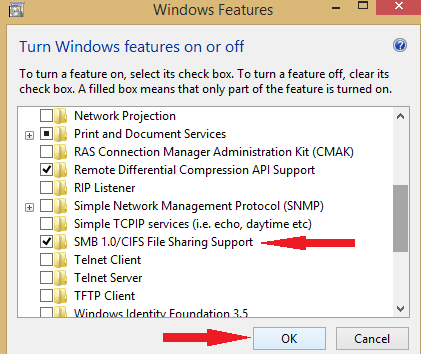
- Restartējiet datoru un pārbaudiet, vai problēma ar SMB2 ir atrisināta.
Daudzi lietotāji ir apstiprinājuši, ka, īslaicīgi atkārtoti iespējojot SMBv1 protokolu operētājsistēmā Windows 10, jūs varēsit palaist SMB pakalpojumu.
Arī tad, ja nezināt kas ir PowerShell un kā to izmantot, lai to uzzinātu, varat tuvāk apskatīt mūsu padziļināto ceļvedi.
2. Izmantojiet Powershell
- Nospiediet Windows taustiņš + Xun atlasiet PowerShell (administrators).
- Ievadiet šo komandu un nospiediet Enter:
Set-SmbServerConfiguration –EnableSMB2Protocol $ true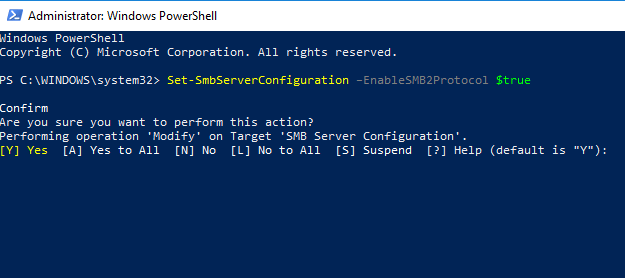
- Nospiediet Jā apstiprināt.
Veicot šo darbību, jūs iespējosit protokolu SMBv2 un atbrīvosities no kļūdas ziņojuma Jūsu sistēmai nepieciešama SMB2 vai jaunāka versija vienreiz par visām reizēm.
Arī tad, ja nezināt Kā novērst kopīgas Start Menu kļūdas operētājsistēmā Windows 10, pārbaudiet mūsu visaptverošo ceļvedi un īsā laikā tos novērsiet.
Šie ir divi vienkārši risinājumi, kas var palīdzēt novērst nepatīkamo Jūsu sistēmai nepieciešama SMB2 vai jaunāka versija kļūda. Lai iegūtu vairāk ieteikumu vai citus jautājumus, lūdzu, piekļūstiet zemāk esošajai komentāru sadaļai.
 Vai jums joprojām ir problēmas?Labojiet tos ar šo rīku:
Vai jums joprojām ir problēmas?Labojiet tos ar šo rīku:
- Lejupielādējiet šo datora labošanas rīku novērtēts kā lielisks vietnē TrustPilot.com (lejupielāde sākas šajā lapā).
- Klikšķis Sāciet skenēšanu lai atrastu Windows problēmas, kas varētu izraisīt problēmas ar datoru.
- Klikšķis Labot visu lai novērstu problēmas ar patentēto tehnoloģiju (Ekskluzīva atlaide mūsu lasītājiem).
Restoro ir lejupielādējis 0 lasītāji šomēnes.